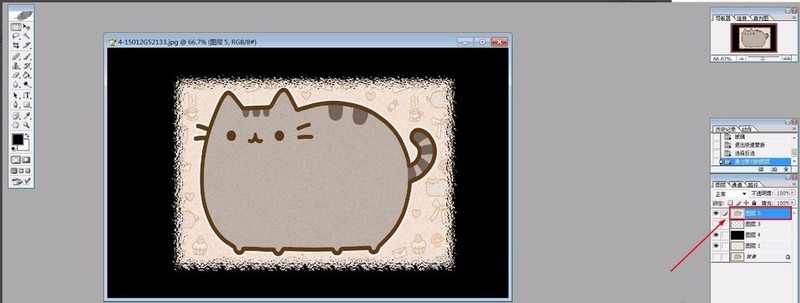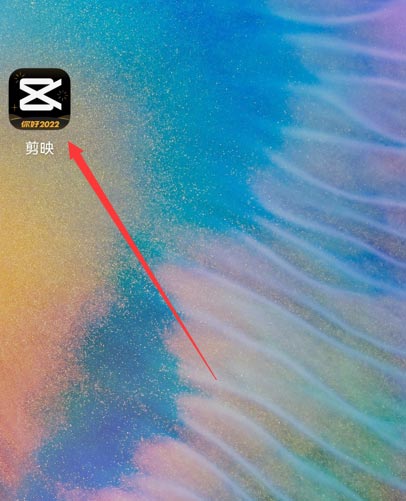1.首先打开需要编辑的图片
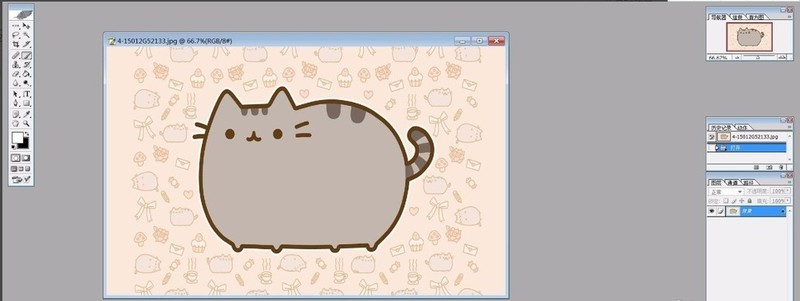
2.用矩形选取工具,选择需要加工的部分
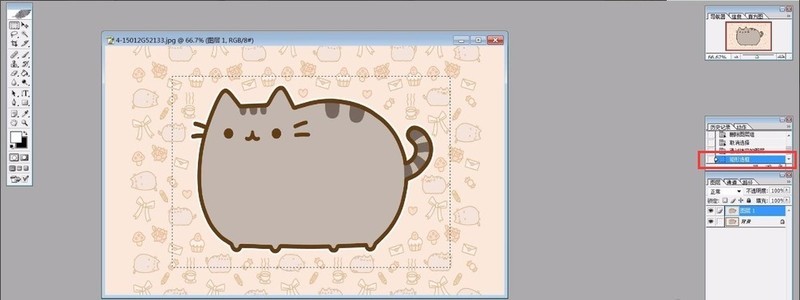
3.用Ctrl+Shift+I反选选区

4.然后按【Q】键(启用快速蒙版的一个热键)
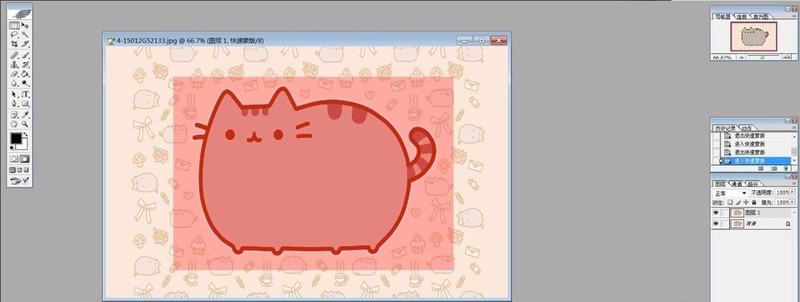
5.现在不要乱动,依次选择【滤镜】—【扭曲】—【波纹】,数值可以参照我的数值,也可以自己设置适合的数值
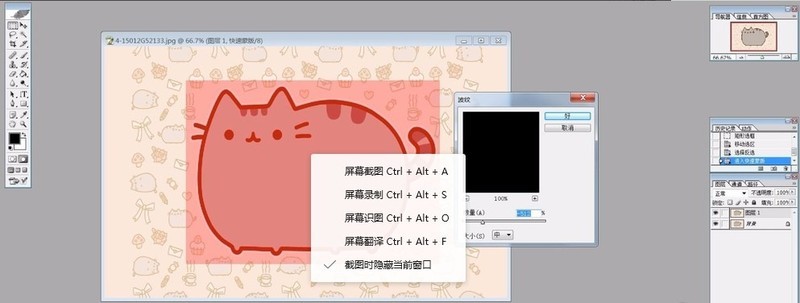

6.再按【Q】键退出快速蒙版,
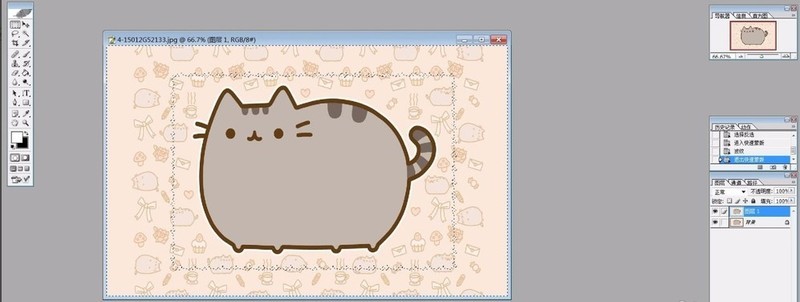
7.再用快捷键Ctrl+Shift+I反选选区。
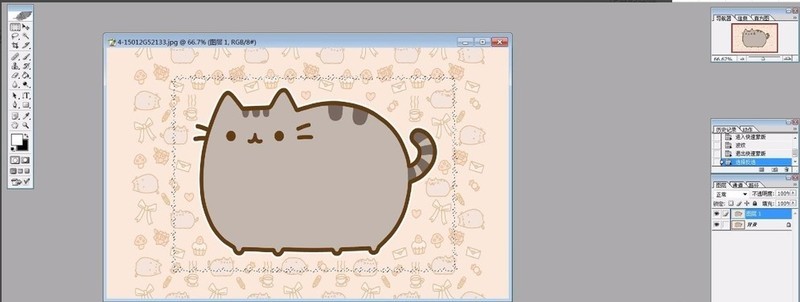
8.再图片上单击鼠标右键,选择【通过剪切的图层】,如图:
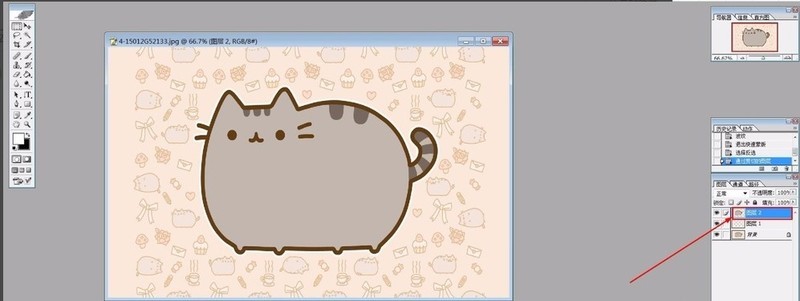
9.为了看得清楚些,在剪切好的图层下面,新增一个背景图层用黑色填充(把其它不需要显示的图层左边的【眼睛】关掉)
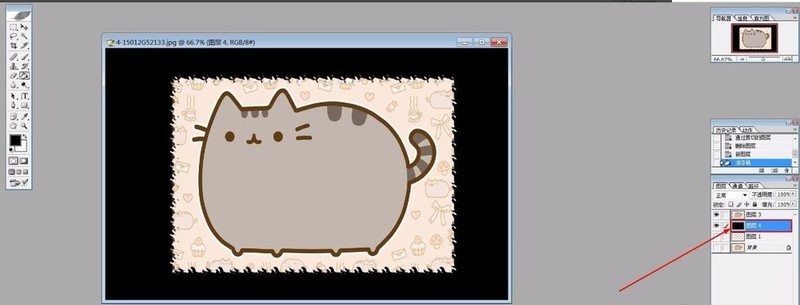
10.再加一个【玻璃】的效果